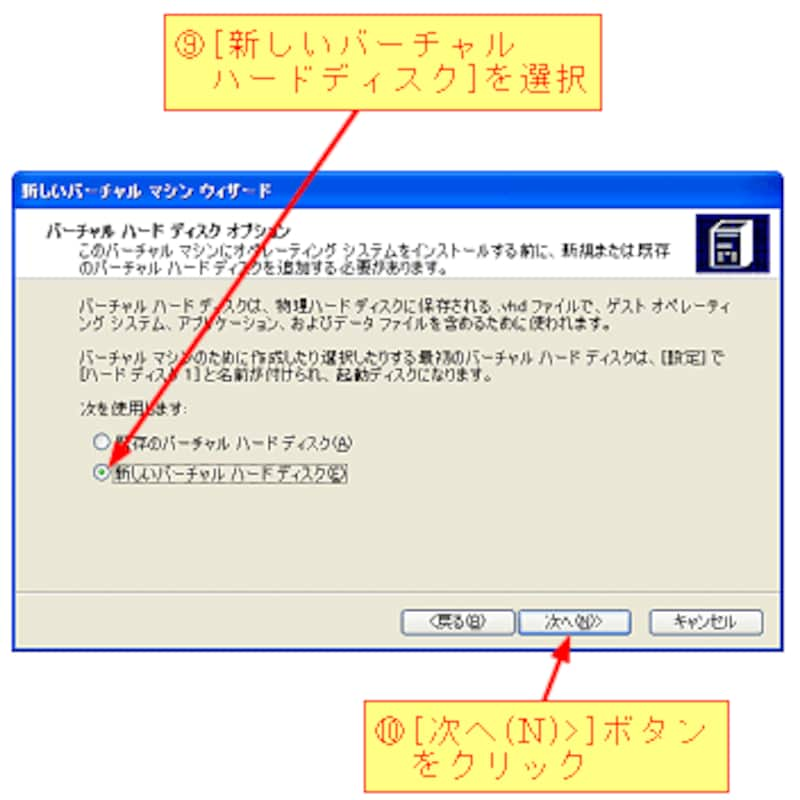ゲストOSを選択する <Indexに戻る>
次に、ゲストOSを選択する。下矢印をクリックすると、OSの一覧が表示される。ここではWindows 98を選択した。
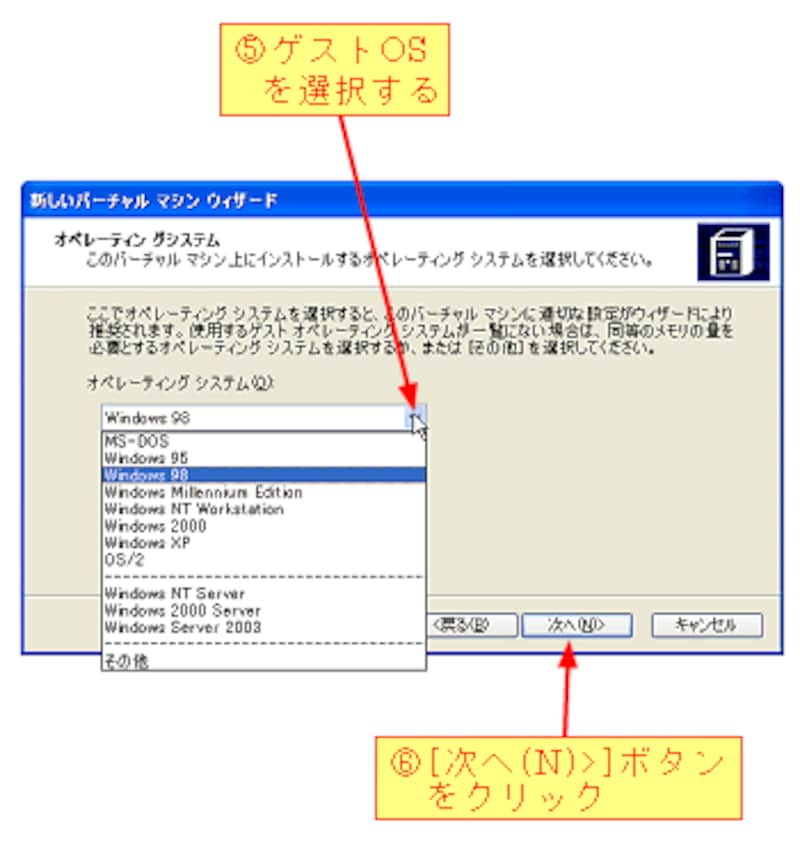
RAMの割り当てサイズを指定する <Indexに戻る>
次に、バーチャルマシン上のRAMの割り当てサイズを指定する。ここでは、推奨RAMを使用した。このRAMサイズは後で変更可能だ。
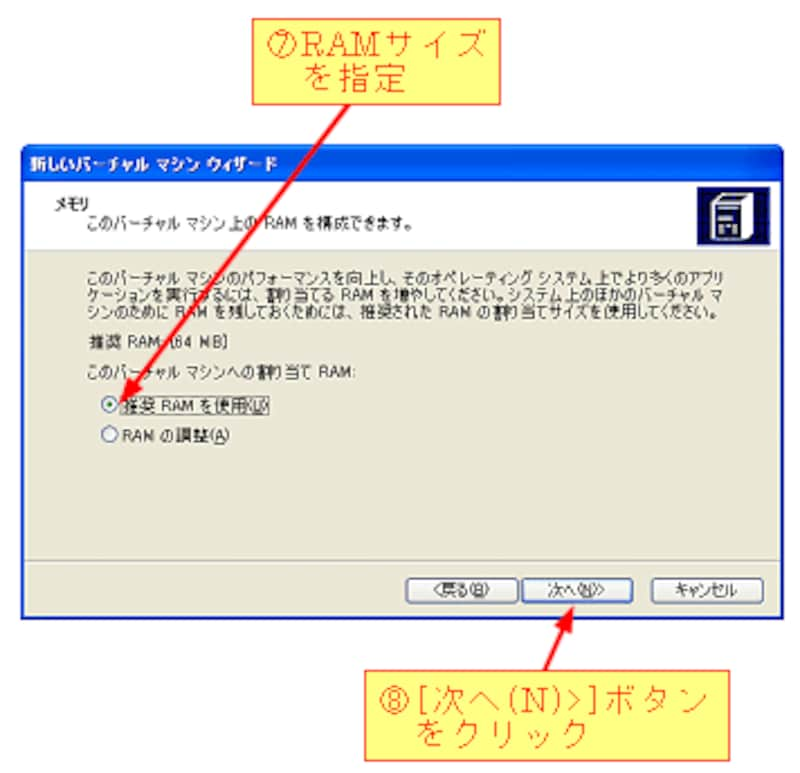
バーチャルハードディスクを作成する <Indexに戻る>
次に、新しいバーチャルハードディスクを作成する。バーチャルハードディスクには、ゲストOS、アプリ、データファイルが保存される。